Legutóbb írtam egy áttekintést a color font-okról, vagyis a színes betűtípusokról. Ezek a betűkészletek tulajdonképpen színes grafikai elemek, amikből egy jól megválasztott típus egész különleges díszítő eleme lehet egy CEWE FOTÓKÖNYV borítójának vagy bármely oldalának. A színes betűk nem annyira rég törtek be a tipográfia világába, és nem is lehet egyelőre bármilyen programban használni, de például a Photoshop, inDesign, Illustrator már most is tudja kezelni ezeket. A jó hír, hogy magunknak is tudunk készíteni gyakorlatilag bármilyen betűtípust, amit aztán a billentyűzetről egyszerűen be tudunk gépelni.
Ehhez egy fantasztikus plugint mutatok be A Fontself Maker-t, ami hihetetlen módon leegyszerűsíti az alkotó munkát. A Fontself segítségével most már közvetlenül az Illustrator és/vagy Phohoshop programból lehet létrehozni saját betűtípust, különösebb komoly szakértelem nélkül. Természetesen készíthetsz szabványos, nem színes betűtípust is, amit bármely programban lehet használni. Mivel az Illustrator nem témája a blognak, a Photoshop-ban ismertetem.
Az egyszerűség kedvéért most Lorie Davison Wild Watermelon készletében lévő betűit fogom betűkészletté varázsolni, megtoldva azzal, hogy bekerülnek az ékezetes betűk is.
Nekem (remélem nem vagyok vele egyedül) összegyűlt már pár scrapbook készletem. Sokban van”alpha” vagyis a készlethez illő betűk. Ezek képfájlok, png kiterjesztéssel. Ha csak egy címet kell vele kialakítani még elmegy, hogy minden betűt külön-külön illesztgetsz egymás mellé, és ha kell, az ékezeteket is valahogy megoldod, de ha van egy kedvenced, mennyivel egyszerűbb a billentyűzeten írni.
File → Scripts → Load File into Stack. Ezzel egy dokumentumba kerül az összes betű. Fontos, hogy csak 26 karaktert jelölj meg, a-z-ig, az angol abc szerint. Az összes többi karaktert, vagy ezek változóit külön kell majd berakni.
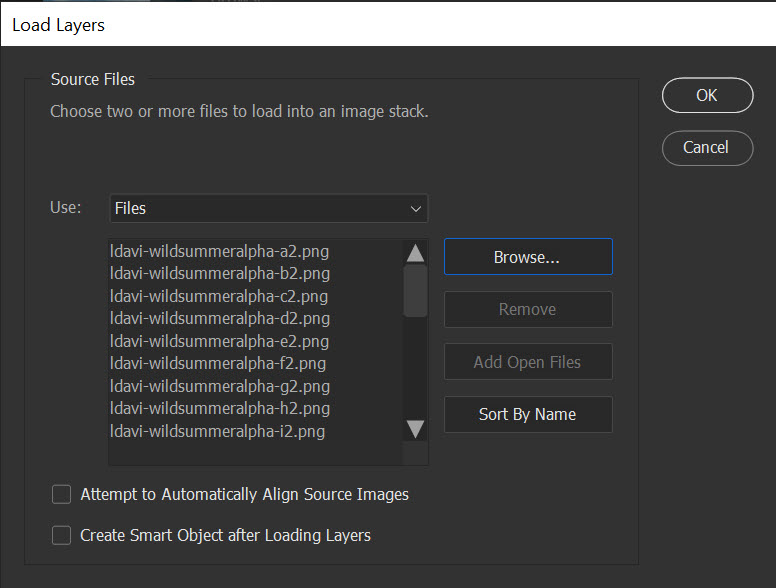
Ezt a Photoshop gyorsan el is készíti.
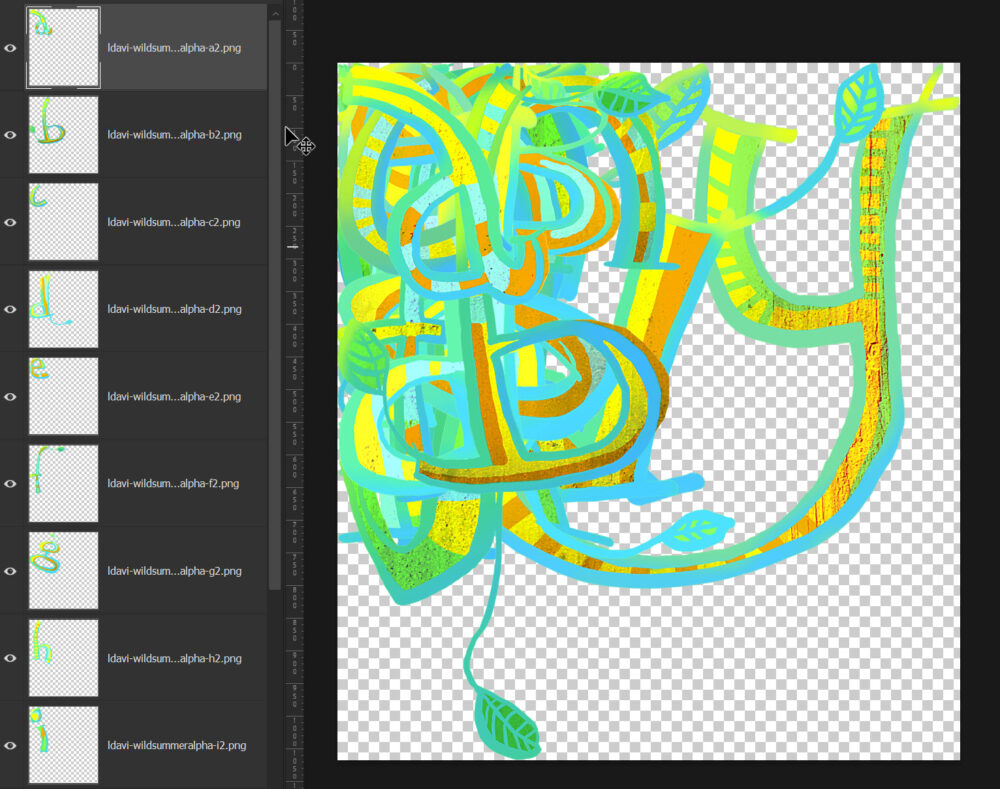
Image → Canvas Size. Jól növeld meg a szélességet. Ha később kiderül, hogy kevés, még lehet szélesíteni.
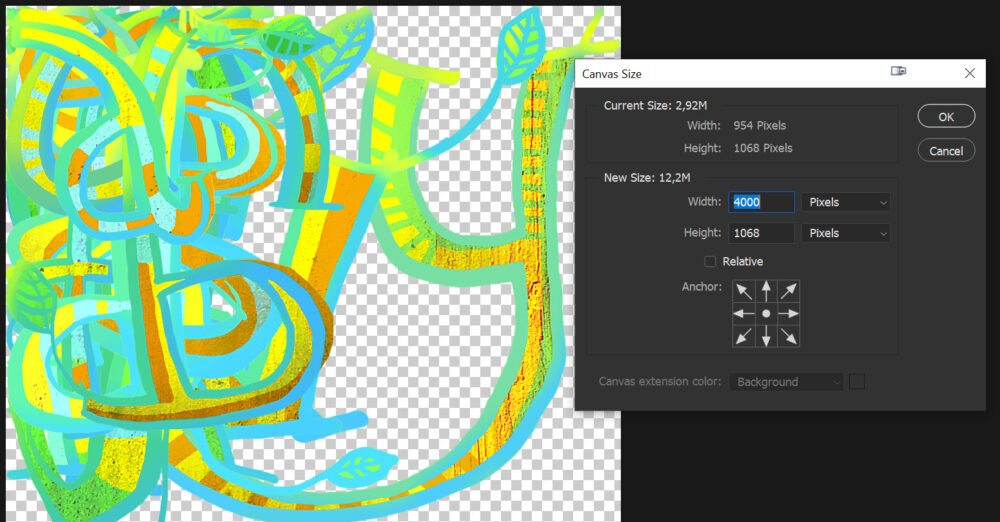
El kell rendezni egymás mellé. Egy ilyen betűnél nem kell törekedni arra, hogy teljesen szabályosan egy vonalban legyenek.

Utána már csak ennyi:
Több lehetőség van a finomításra. Néhány cikk van a blogon, ahol szó van tipográfiai kifejezésekről és azok jelentéséről, ha érdekel, nézd meg azt is. Itt ezzel most nem nagyon foglalkoztam. 🙂
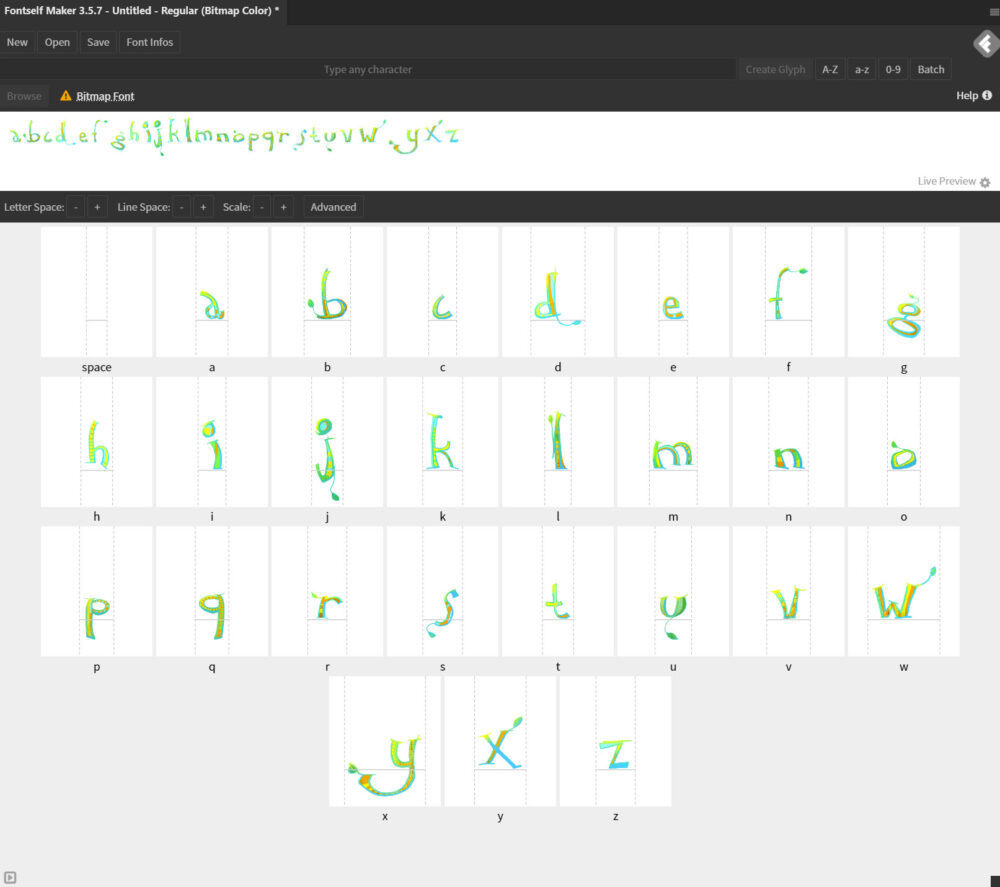
Következett a magyar ékezetes betűk és írásjelek kialakítása. Az ö és ü-höz jó volt az i betűn lévő pont, az ékezethez meg maga az i betű a pont nélkül, kisebb méretben. Ezeket másolgattam, majd a megfelelő rétegeket összemosva, mindegyik betű egy-egy rétegre került.
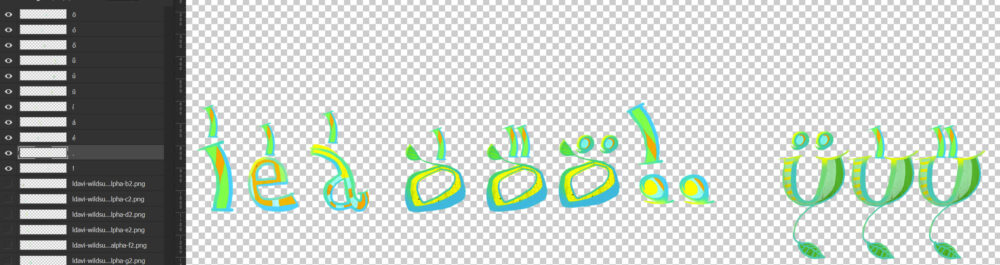
A Type any character-hez kellett egyszerűen csak beírni, hogy melyik betű is ez, nem kell ismerni a karakterkódját sem, majd „Create Glyph”

És már be is került a készletbe.
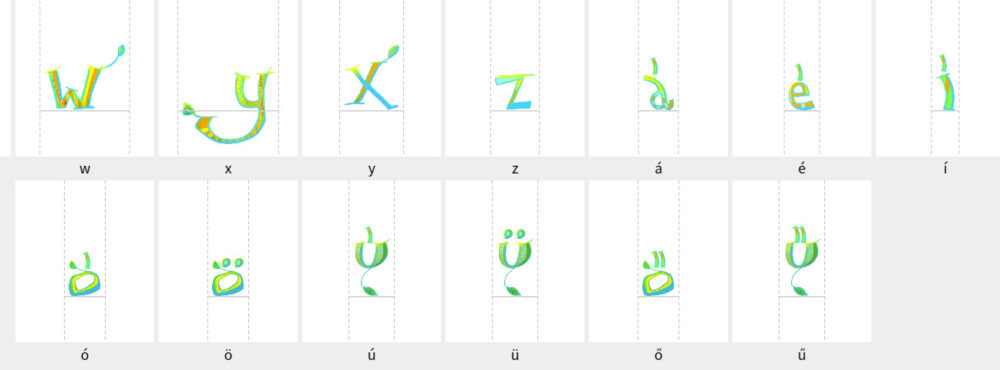
Figyelmesebbek láthatják, hogy az elején összecseréltem az x és z sorrendjét, nekem itt még nem tűnt fel:) A Save-vel el lehet menteni, a megjelenő ablakban tudsz nevet adni hozzá.
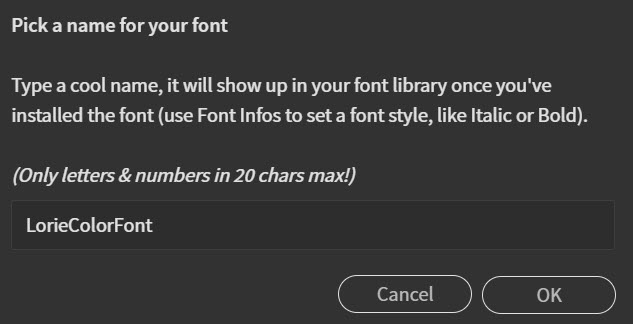
Illustrator-ból közvetlenül lehet installálni a betűkészletet, Photoshop-ból csak menteni, majd installálni. Legegyszerűbben úgy, ha a mappában, ahová mentetted, duplán rákattintasz. Színes betű esetén ne lepődj meg, ha ez így fog kinézni, jelenleg a Windows Betűtípus-megjelenítő sem jeleníti meg:)
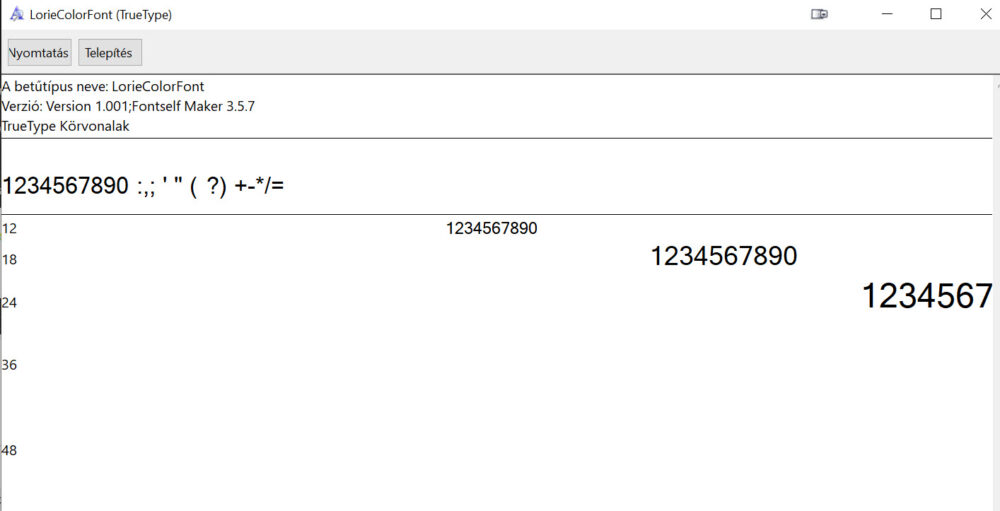
Ettől még persze működni fog a megadott programokban. Nos, itt már egyértelmű volt a betűcsere, valamint az ékezetes u betűk elhelyezése is rossz volt.
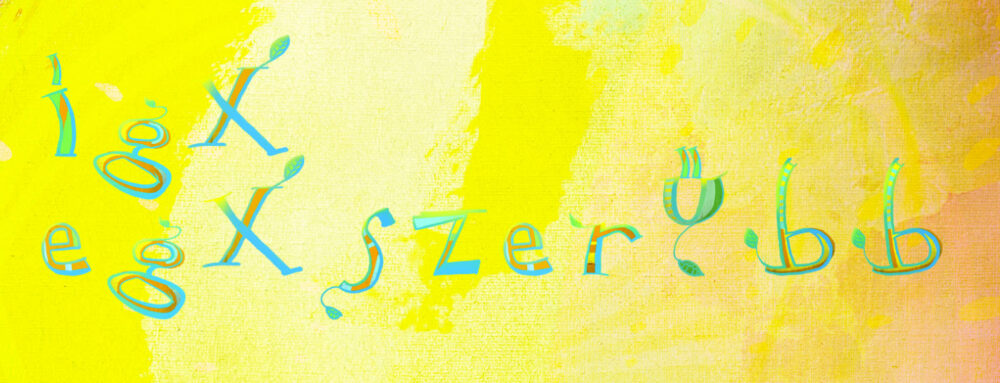
A programban ezt gyorsan lehet javítani, az ékezetes betűket meg a egyszerűen lejjebb kellett csak húzni. Állítottam kicsit a betűk közötti távolságon is a Letter Space-szel.
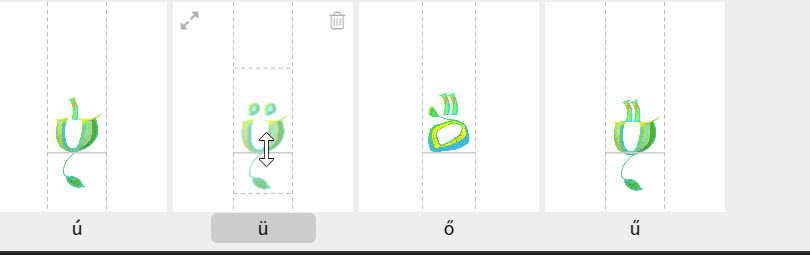
Újabb mentés és telepítés után már csak az derült ki, hogy az y nem néz ki így túl jó. Ez egy extrém betű, semmi szabályosság nincs benne. Az ilyen korrekciókat a Character panelen is lehetne javítani.
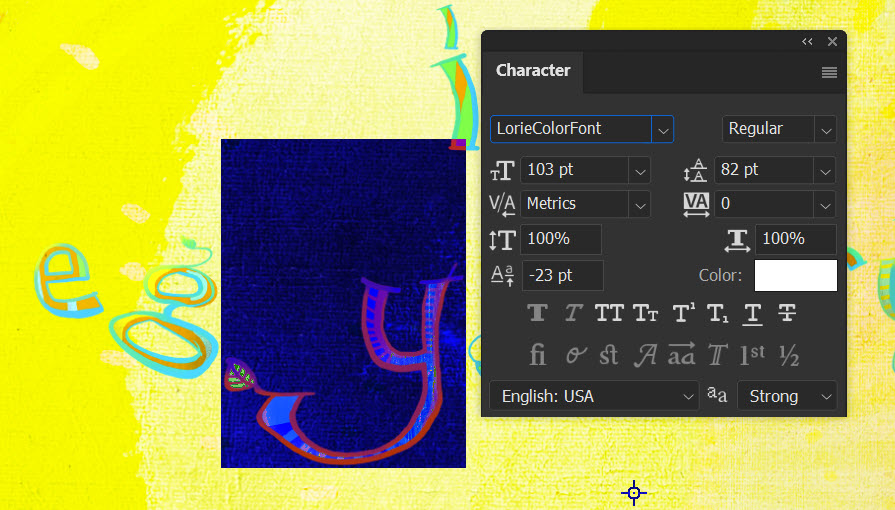
Persze jobb, ha rögtön a Fontself-ben. Minden egyes karakter külön állítható, és a Live Preview megmutatja, hogy fog kinézni. Mivel itt csak az x mellett lehet látni, lehet, hogy a Character panelre is szükség van, ha más betű mellé kerül.
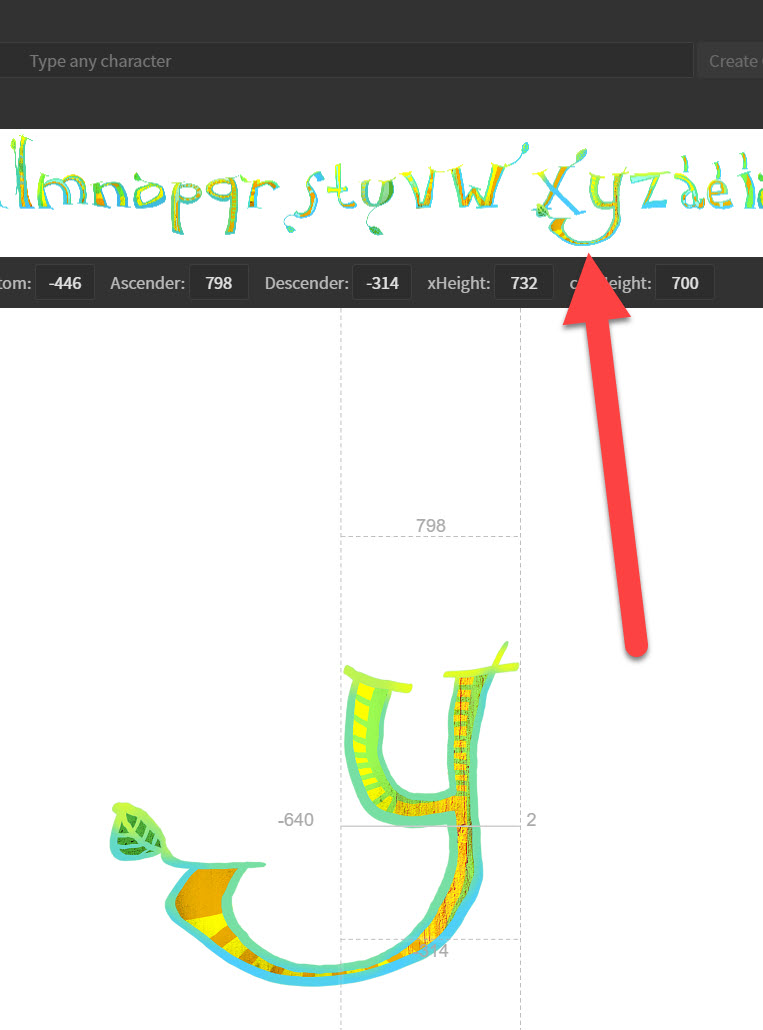
Most már lehet a billentyűzetről használni:)
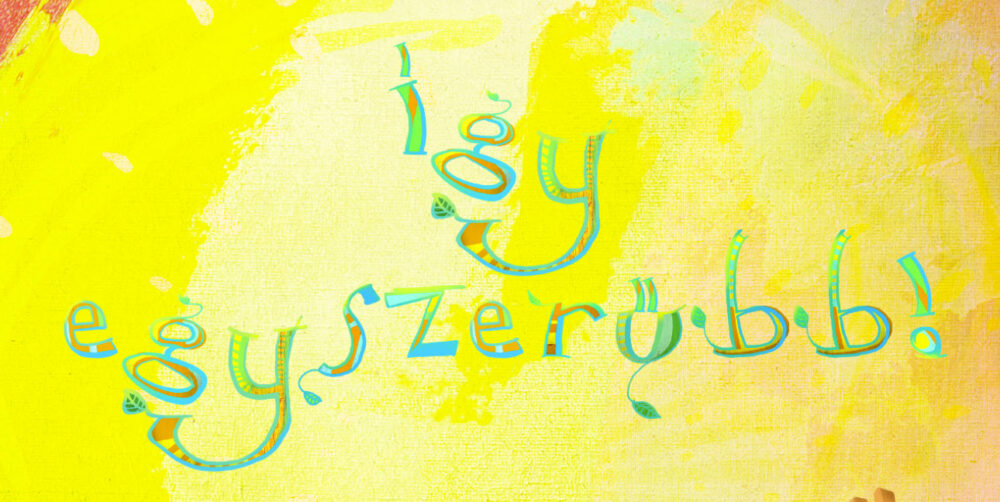
Átszínezni korrekciós réteggel lehet.
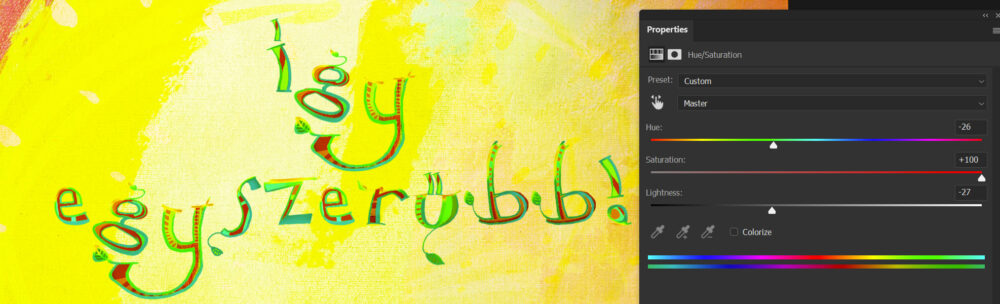
Legközelebb egy saját betűkészletet fogok készíteni, és ott még mutatok pár érdekességet. 🙂




0 hozzászólás